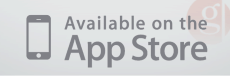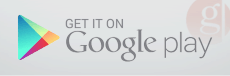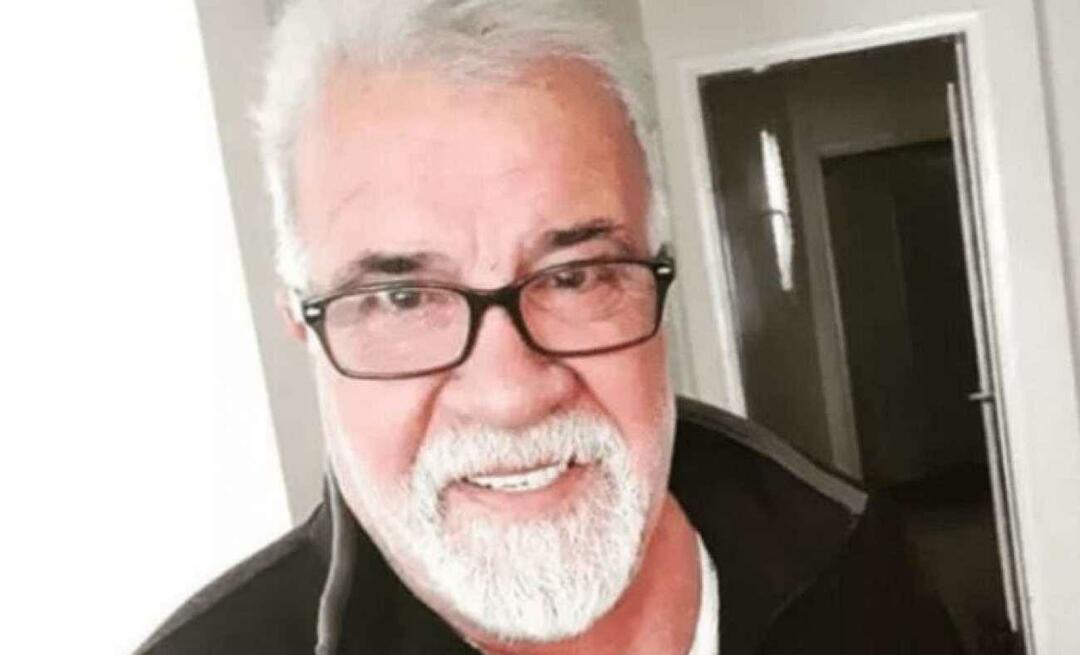تحسين سير العمل الخاص بك مع هذه النصائح تصفح الإنترنت
كروم الإنترنت ثعلب النار / / March 18, 2020
تاريخ آخر تحديث
في كل يوم ، يشغل الملايين من الأشخاص مجموعات قوية من البرامج والأجهزة… لتصفح الإنترنت. إذا رأيت واحدة من الأولى Chromebook الإعلانات التجارية ، ربما يبدو هذا مبتذلاً قليلاً بالنسبة لك ، ولكن بعد كل ذلك يكون صحيح. فكيف يمكنك تسريع سير عملك والتنقل عبر الويب بكفاءة أكبر؟ إليك بعض النصائح التي قد لا تعرفها.
سحب علامات التبويب خارج Windows
يمكنك بسهولة تحويل علامات التبويب إلى النوافذ عن طريق سحبها خارج النافذة الحالية. إذا قمت بذلك أثناء تكبيرها ، فستملأ النافذة الجديدة الشاشة أيضًا. قم باستعادتها ، وستكون النافذة الجديدة بنفس حجم النافذة الأولى.
التقاط اليسار واليمين للمقارنة
إذا كنت تبحث عن هاتف أو أداة جديدة ، فستحتاج إلى مقارنة المواصفات كثيرًا. إن أسرع طريقة للقيام بذلك هي سحب علامة تبويب واحدة من النافذة (كما أظهرنا لك أعلاه) ثم محاذاة كل نافذة إلى الجانب. يمكنك القيام بذلك مع Win + ← و Win + →.
بالمناسبة ، إذا كنت تستخدم Windows 10 ، فلن تضطر إلى التقاط النافذة الثانية. سيقترح نظام التشغيل Windows تلقائيًا ما يمكن التقاطه على الجانب ويمكنك ببساطة النقر على النافذة المفضلة لديك.
Shift + النقر على أيقونة مثبتة لإنشاء نافذة جديدة
فى الغالب أنت تعلم ذلك Ctrl + N يخلق نافذة جديدة. ولكن في Windows 7 (أو الأحدث) ، يمكنك ذلك Shift + النقر تثبيت التطبيقات لفتح مثيل ثانٍ منها. يعمل هذا التلميح مع جميع التطبيقات المثبتة على Windows 7 والإصدارات الأحدث ، لذا استخدمه لصالحك.
اختصارات لوحة المفاتيح لوضع التصفح المتخفي
وضع التصفح المتخفي هو ميزة ضخمة تأتي قياسية في معظم المتصفحات في الوقت الحاضر. إذا احتجت في أي وقت إلى التصفح دون الاحتفاظ بملفات تعريف الارتباط والتاريخ ، فإن وضع التصفح المتخفي يأتي لإنقاذه. إليك كيفية الوصول إلى هذا الوضع في متصفحات مختلفة:
اسم المستعرض والوضع |
اختصار لوحة المفاتيح |
| Internet Explorer (inPrivate) | Ctrl + Shift + P |
| Google Chrome (وضع التصفح المتخفي) | Ctrl + Shift + N |
| Mozilla Firefox (التصفح الخاص) | Ctrl + Shift + P |
| Opera (علامة تبويب خاصة) | Ctrl + Shift + Q |
الاستخدامات الذكية لوضع التصفح المتخفي
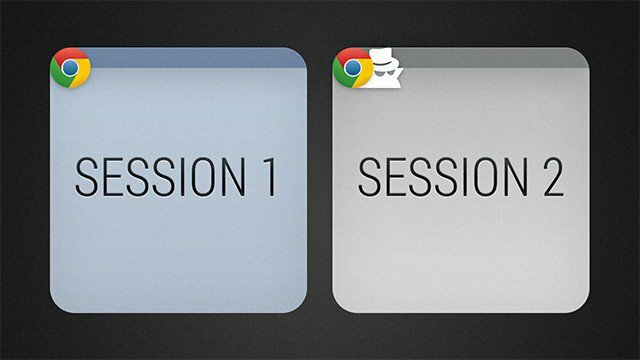
وبصرف النظر عن... erm... "محتوى" مختلف ، يمكنك استخدام وضع التصفح المتخفي للعديد من السيناريوهات الأخرى. هل لديك صديق يريد تسجيل الدخول إلى حسابه على Facebook؟ ربما لا تريد تسجيل الخروج من متصفحك ، ولا تريد السماح لهم باستخدام متصفح مختلف. فلماذا لا تنتقل فقط إلى وضع التصفح المتخفي؟ إنه سريع وآمن ، ولا داعي للقلق من نسيان تسجيل الخروج. في اللحظة التي يتم فيها إغلاق نافذة التصفح المتخفي ، يتم حذف جميع ملفات تعريف الارتباط ، لذلك لا يتم تذكر أي حسابات أو "تسجيل الدخول".
يتم تسجيل شيء آخر أحب القيام به مع وضع التصفح المتخفي في عنوان البريد الإلكتروني الثانوي. من المؤكد أن تسجيل الدخول إلى G-mail متعدد الحسابات لطيف إلى حد ما ، لكنني ما زلت كسولًا جدًا لاستخدامه. نافذة تصفح متخفي سريعة ويمكنني عرض كلا حسابي Gmail جنبًا إلى جنب.
الأخير ، وربما الأكثر استخدامًا للتصفح المتخفي ، هو عند تطوير موقع ويب. إذا كانت لديك صفحة من المفترض أن تبدو مختلفة للمستخدمين المسجلين وغير المسجلين ، فقد يكون من الصعب تسجيل الخروج من حساب المسؤول الخاص بك فقط لعرض صفحة واحدة. باستخدام وضع التصفح المتخفي ، يمكنك ببساطة نسخ عنوان URL ولصقه في النافذة الجديدة. بهذه الطريقة يمكنك حتى الحصول على مقارنة جنبًا إلى جنب لما تراه وما يراه المستخدمون غير المسجلين.
قم بتنزيل (تقريبًا) أي فيديو عبر الإنترنت باستخدام أدوات المطور
إذا كنت تريد تنزيل مقطع فيديو على YouTube ، فلديك الكثير من الخيارات. يمكنك تنزيلها عبر مواقع متخصصة, ملحقات المتصفحوالتطبيقات و برامج سطح المكتب مثل VLC، و اكثر. بالنسبة إلى مواقع الويب الأقل شهرة ، لا توجد غالبًا خيارات تنزيل كثيرة. يمكنك بسهولة معالجة هذه المشكلة باستخدام أدوات مطوري Chrome. إنها طريقة بسيطة وعالمية تعمل لمعظم مقاطع الفيديو على مواقع الويب.
في هذا المثال ، سأذهب إلى موقع فيديو محلي يسمى VBOX7. لقد بحثت عن فيديو سلحفاة... أحب السلاحف.
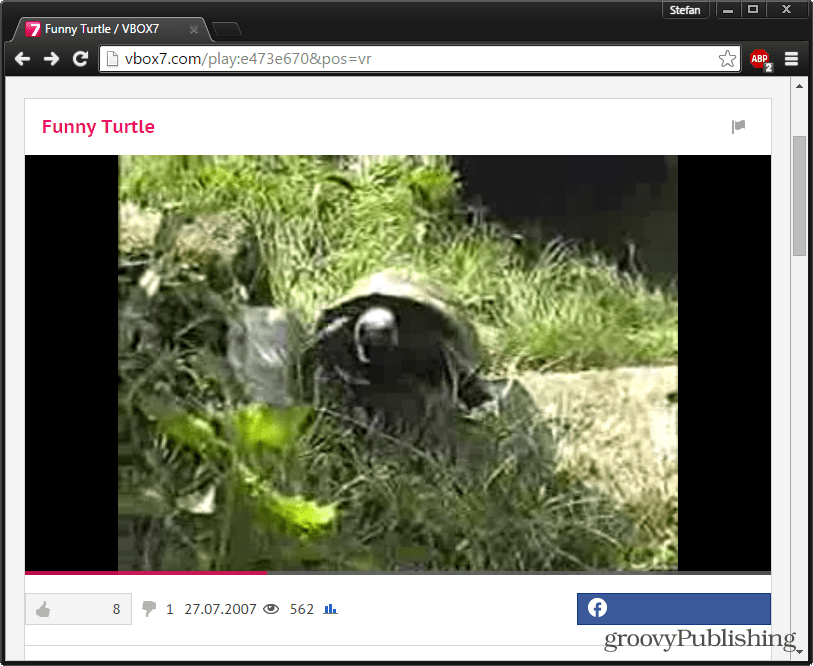
أوقف الفيديو مؤقتًا واضغط F12 لفتح أدوات المطور. انقر على شبكة الاتصال علامة تبويب ثم أعط الصفحة أ تحديث (F5).
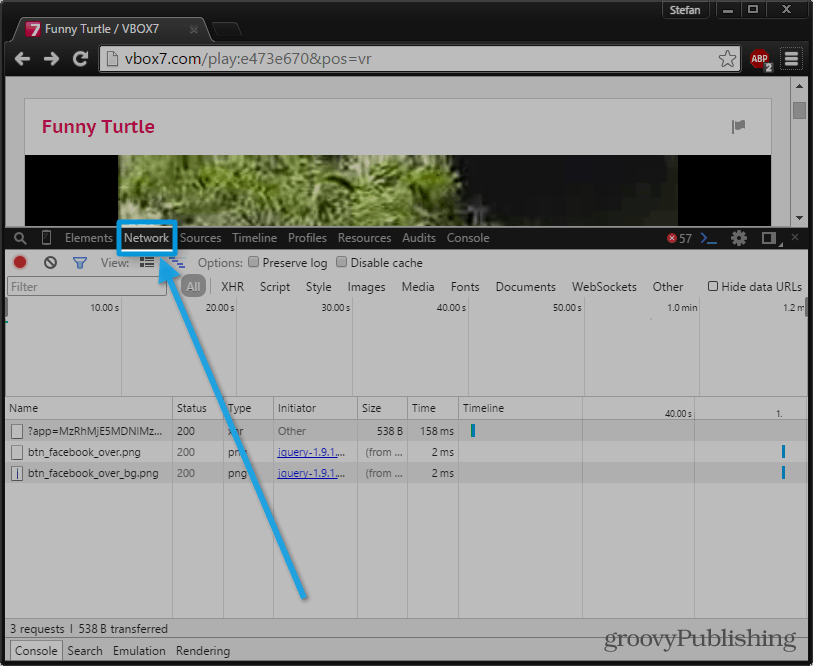
بمجرد التحديث ، يجب أن يبدأ عرض الشبكة في عرض جميع الملفات التي تم تنزيلها أثناء تحميل الصفحة. مهمتنا هي تحديد أي من هذه الملفات هو دفق الفيديو. للقيام بذلك ، سنقوم فرز جميع الملفات حسب النوع وابحث عن ملف استغرق وقتًا أطول للتحميل (يشار إليه على المخطط الزمني). عند العثور على ملف ، تأكد من أن نوعه مصنف على أنه وسائل الإعلام وينتهي بامتداد تنسيق الفيديو - FLV ، MP4 ، WebM إلخ.
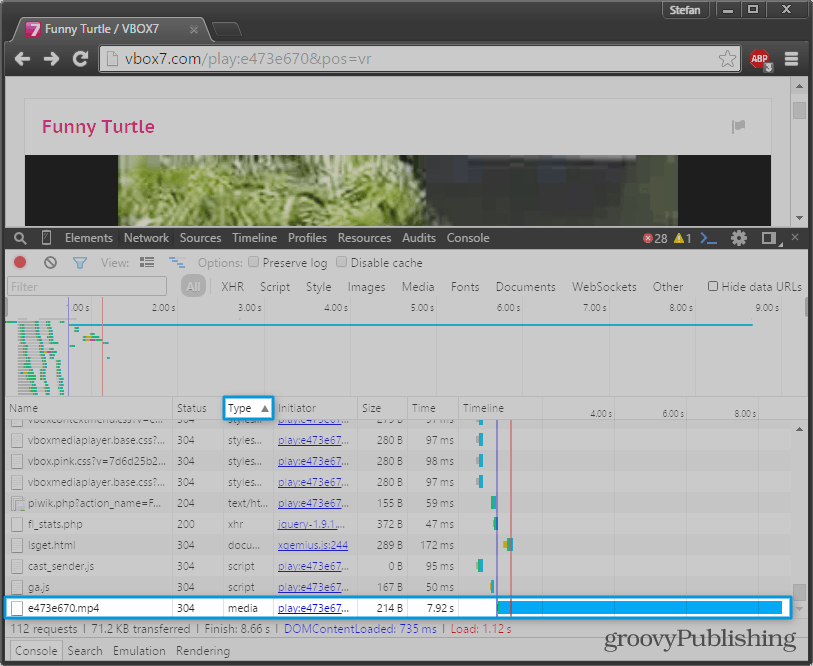
عند العثور على الملف الصحيح ، ما عليك سوى النقر بزر الماوس الأيمن عليه وتحديده افتح الرابط في نافذة جديدة. إذا فعلت كل شيء بشكل صحيح ، فمن المفترض أن يتم تشغيل الفيديو الآن في علامة التبويب المفتوحة حديثًا. من هنا ، سريع Ctrl + S سيفتح مربع حوار الحفظ ويسمح لك بتنزيل الفيديو على الفور.
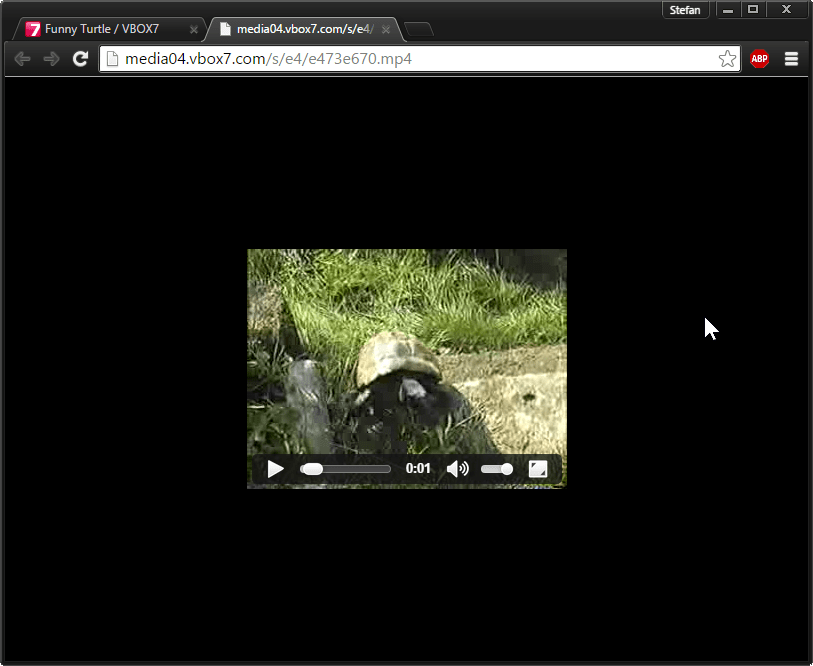
تصفح علامات التبويب الخاصة بك على الذهاب
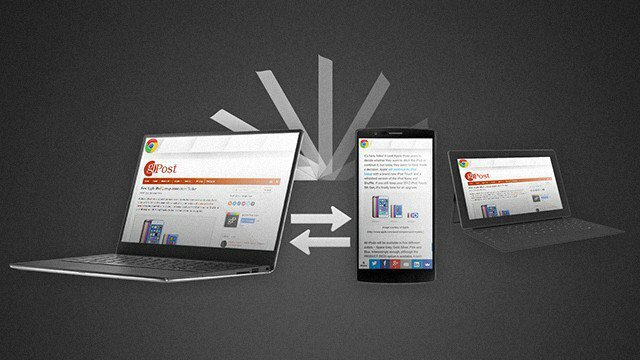
يقود جميع المهوسين أسلوب حياة فوضويًا ومعقدًا مع الكثير من التنقل والتبديل بين الأجهزة. لا استثناءات. فكيف نحصل على الويب لمتابعة مع تصفحنا للأجهزة المتعددة؟ فيما يلي طريقتان مختلفتان تناسب احتياجاتك.
باستخدام نفس المتصفح

كما نعلم جميعًا ، فإن أسهل طريقة لإبقاء الأشياء جيدة ومتصلة هي استخدام نظام بيئي واحد عبر جميع الأجهزة. يظل هذا صحيحًا عندما يتعلق الأمر باستخدام التصفح. إذا كان لديك Chrome على جهاز الكمبيوتر ، فيمكنك تثبيته على جميع أجهزتك الأخرى أيضًا تمكين مزامنة علامة التبويب. لن تكون قادرًا فقط على رؤية علامات التبويب المفتوحة (أو التي كانت) مفتوحة على الأجهزة الأخرى ، ولكن سيتم أيضًا توحيد السجل والإشارات المرجعية.
هذه الميزة شائعة جدًا في المتصفحات الحديثة ويمكن العثور عليها في Chrome و Opera و Firefox و Safari.
باستخدام Pushbullet
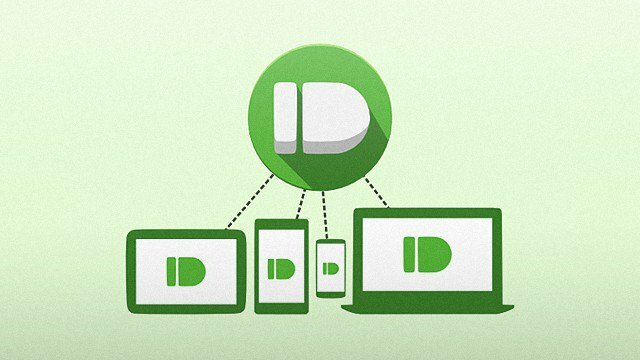
Pushbullet هو التطبيق الذي لا بد من امتلاكه للجوال (أزرار التنزيل أدناه). يسمح لك "بدفع" المحتوى من أجهزتك إلى جهاز الكمبيوتر الخاص بك أو العكس بالعكس. يمكنك دفع لقطات الشاشة والصور ومقاطع الفيديو والروابط ومقاطع الفيديو. مكافأة إضافية هي أن الإخطارات على هاتفك تظهر أيضًا على جهاز الكمبيوتر الخاص بك ويمكنك حتى الرد على بعض الرسائل دون لمس هاتفك. إنه الأقرب الذي ستحصل عليه من Apple Continuity مع جهاز Android. أوه ، وإذا لم تتعب من وجود 999 عميل دردشة مختلف ، فإن Pushbullet يضاعف كنظام أساسي للمراسلة أيضًا.
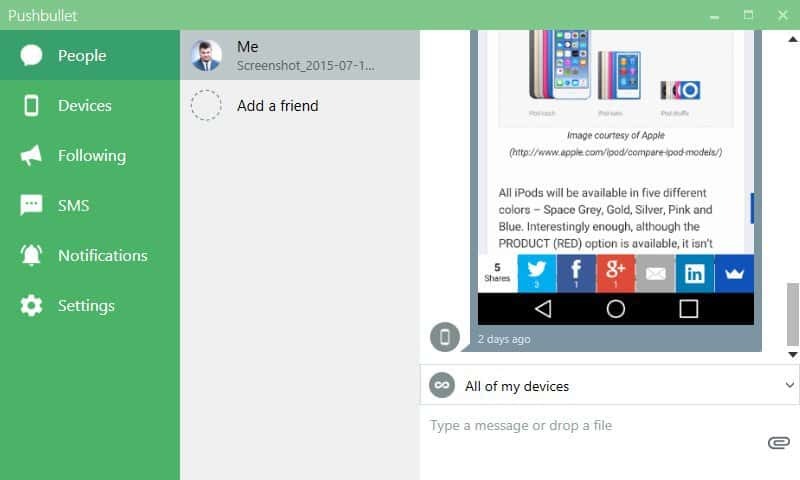
الشعور بأن Pushbullet هو ما كنت تفتقده في الحياة؟ إليك مكان تنزيله: